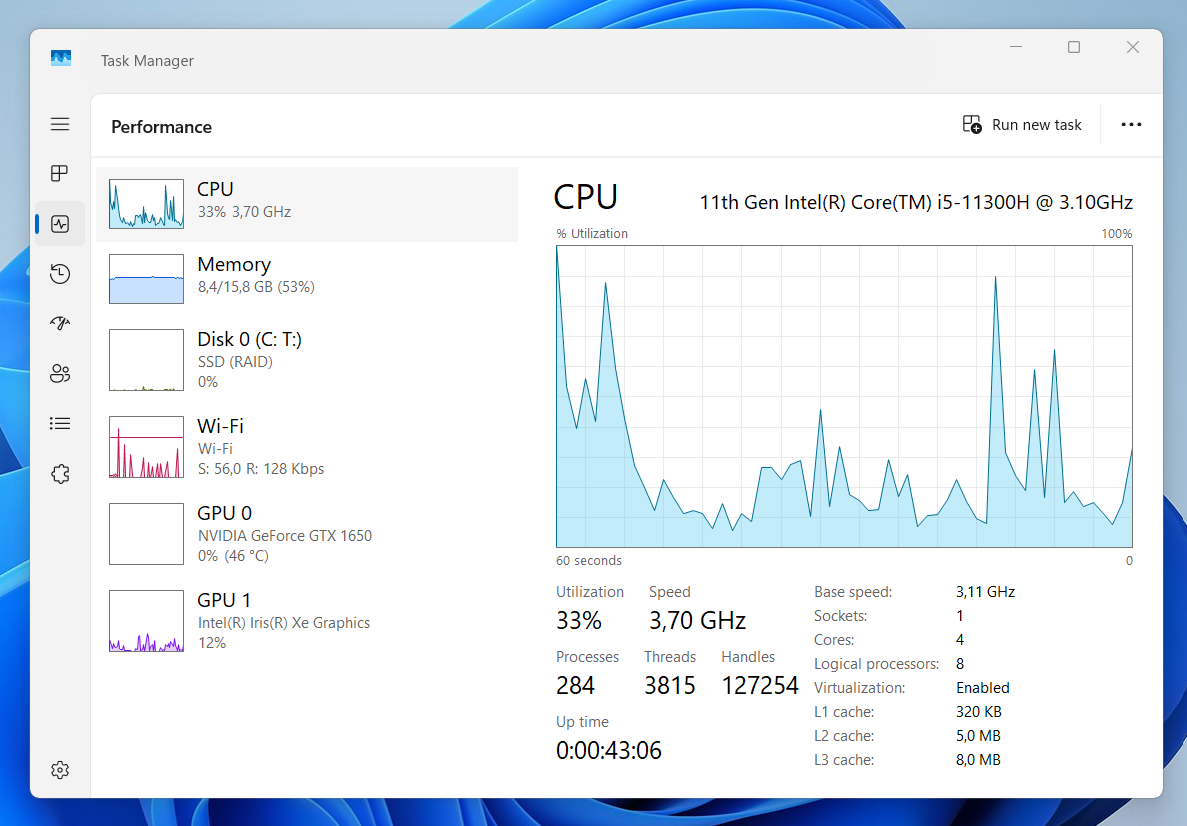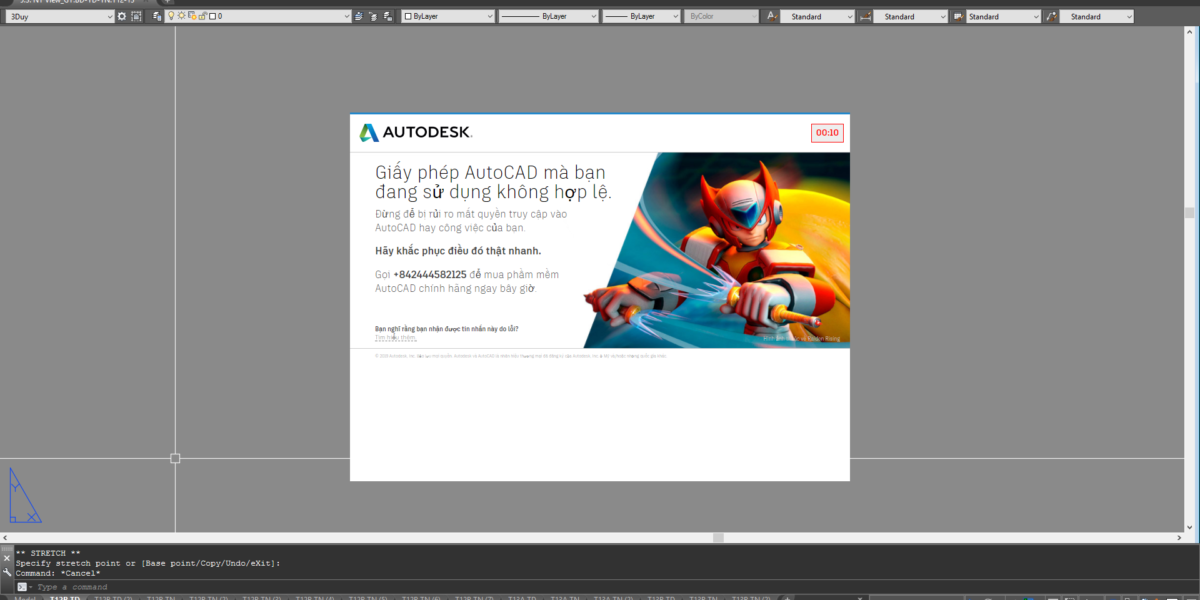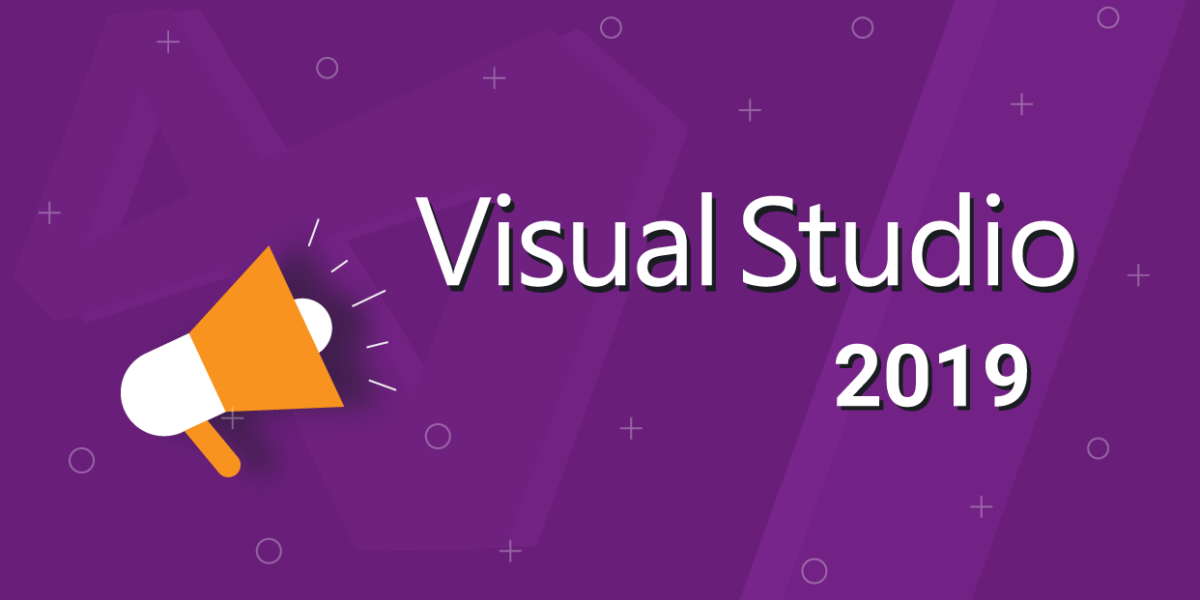Task Manager (Trình quản lý tác vụ) là công cụ quen thuộc với người dùng Windows, giúp bạn theo dõi hiệu suất hệ thống, tắt ứng dụng bị treo và kiểm soát các tiến trình đang chạy. Nhưng không phải ai cũng biết có nhiều cách mở Task Manager, thậm chí không cần dùng chuột.
Trong bài viết này, mình sẽ hướng dẫn bạn các cách mở Task Manager cực kỳ nhanh chóng, phù hợp cho cả người mới dùng Windows đến người dùng nâng cao.
1. Dùng tổ hợp phím Ctrl + Shift + Esc
Đây là cách nhanh nhất và không cần chuột:
Nhấn Ctrl + Shift + Esc -> Task Manager sẽ mở ngay lập tức.
=> Phù hợp khi bạn đang cần xử lý gấp ứng dụng bị treo.
2. Nhấn Ctrl + Alt + Delete
Nhấn tổ hợp Ctrl + Alt + Delete
Chọn Task Manager trong màn hình hiện ra.
=> Cách này an toàn, ngay cả khi máy tính bị đơ nhẹ.
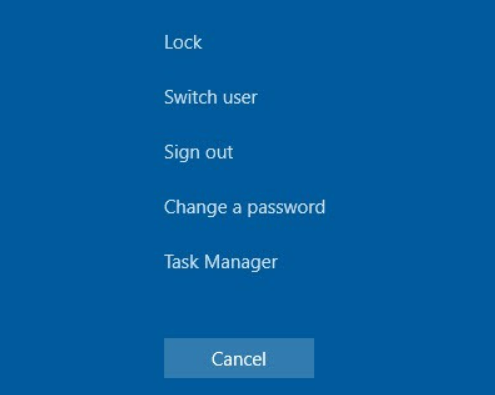
3. Trên thanh Taskbar
Đây là một trong những cách đơn giản nhất mà bạn có thể mở Task Manager. Bạn chỉ cần nhấp chuột phải vào thanh taskbar, chọn Task Manager trong menu hiện ra để mở ra.
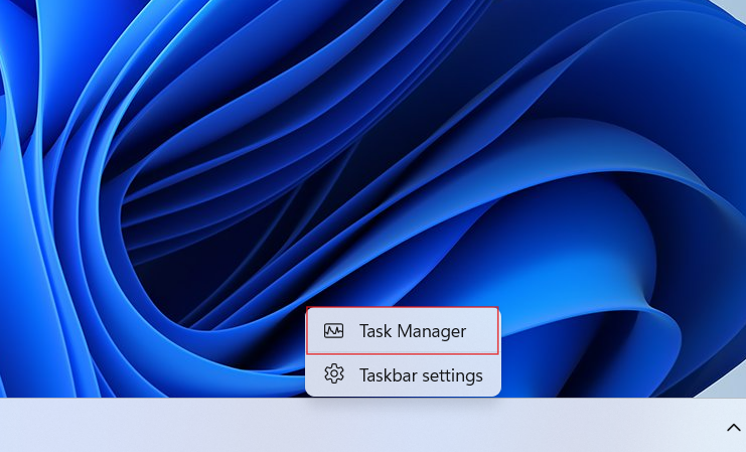
4. Dùng lệnh taskmgr trong Run hoặc CMD
Bạn có thể mở Task Manager bằng cách chạy lệnh taskmgr thông qua:
💡 Hộp thoại Run:
Nhấn Windows + R → gõ taskmgr → Enter
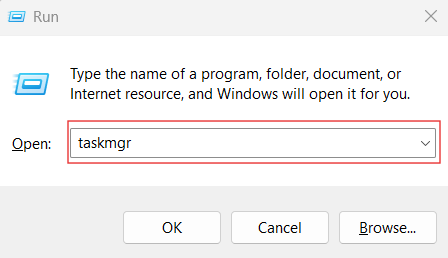
💡 Command Prompt (CMD) hoặc PowerShell:
Mở CMD hoặc PowerShell → gõ taskmgr → Enter
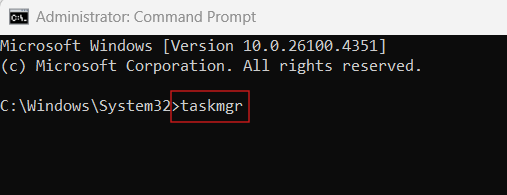
=> Đây là cách tiện lợi cho người dùng quen thao tác với dòng lệnh hoặc khi các phím tắt khác không hoạt động.
5. Mở Task Manager thông qua tìm kiếm
Từ hộp tìm kiếm hệ thống của Windows, bạn chỉ cần nhập từ khóa “task manager” và nhấp vào mục tương ứng trong kết quả trả về.
Cách này chậm hơn nhưng phù hợp với người dùng mới.
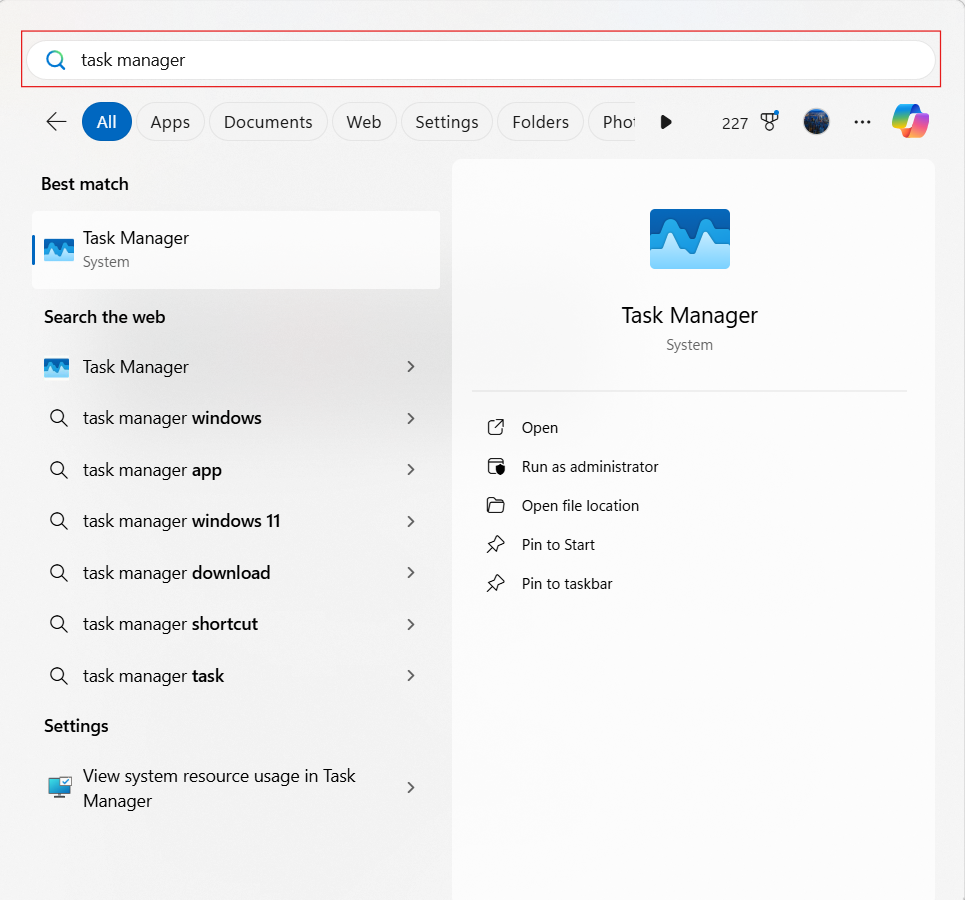
6. Mở Task Manager từ Control Panel
Bạn hoàn toàn có thể mở Task Manager bằng control panel, nhưng đây là một cách khá rườm rà và không được sử dụng thường xuyên
Đầu tiên bạn hãy mở control panel và điều hướng đến thanh tìm kiếm ở đầu màn hình và nhập từ khóa “task manager” và chọn đúng mục.
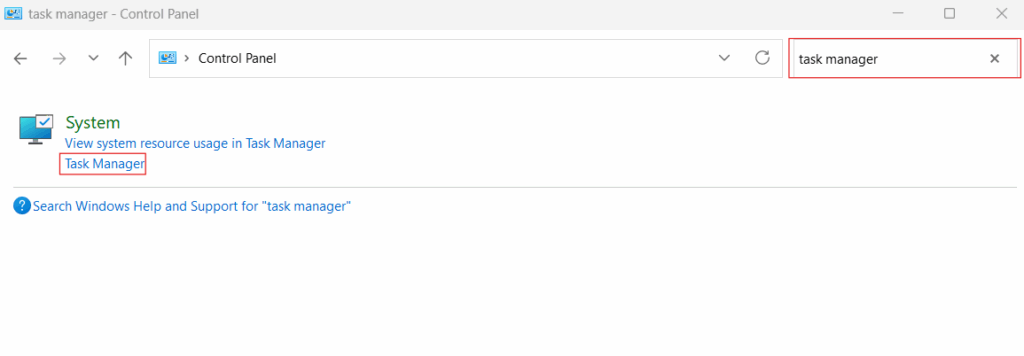
7. Dùng tổ hợp phím Windows + X
Một cách cực kỳ tiện lợi khác để mở Task Manager mà ít người để ý chính là sử dụng tổ hợp phím Windows + X. Đây là tổ hợp phím mở nhanh menu “Power User” – một công cụ mạnh mẽ chứa các tùy chọn quản trị hệ thống.
Để thực hiện được đầu tiên bạn nhập tổ hợp phím Windows + X và sau đó chọn Task Manager từ menu
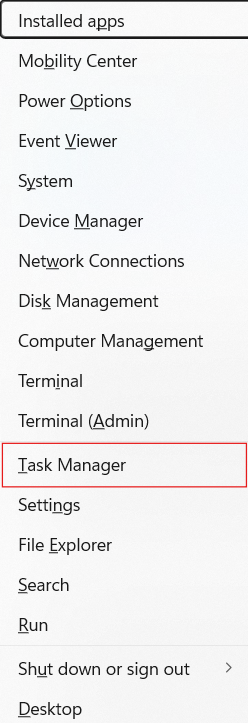
Mẹo: Tạo Shortcut Task Manager Trên Desktop
Nếu bạn thường xuyên phải làm việc liên quan tới task manager thì hãy tạo 1 shortcut trên màn hình
Chuột phải lên Desktop → New → Shortcut
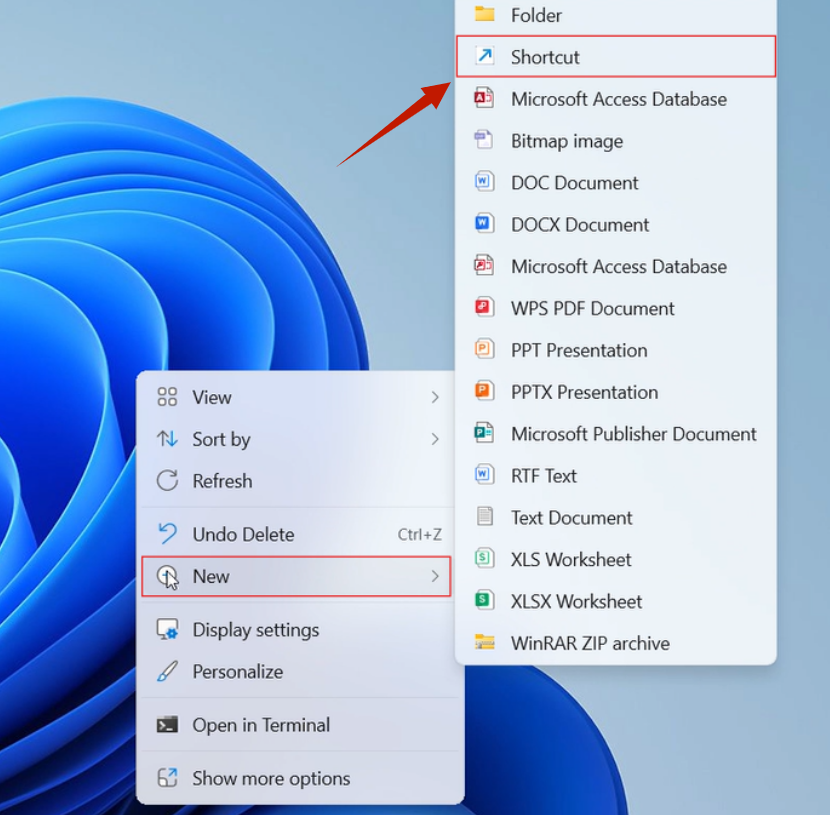
Gõ: taskmgr → Next → Đặt tên: Task Manager(có thể chọn 1 tên khác bất kì) → Finish
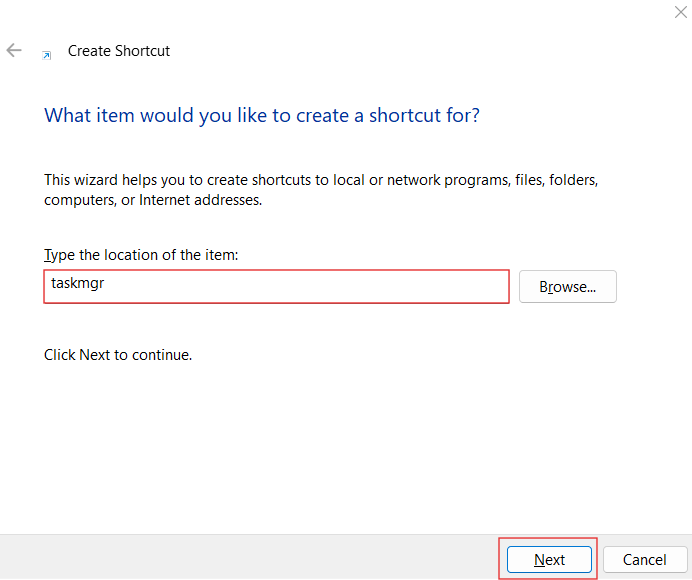
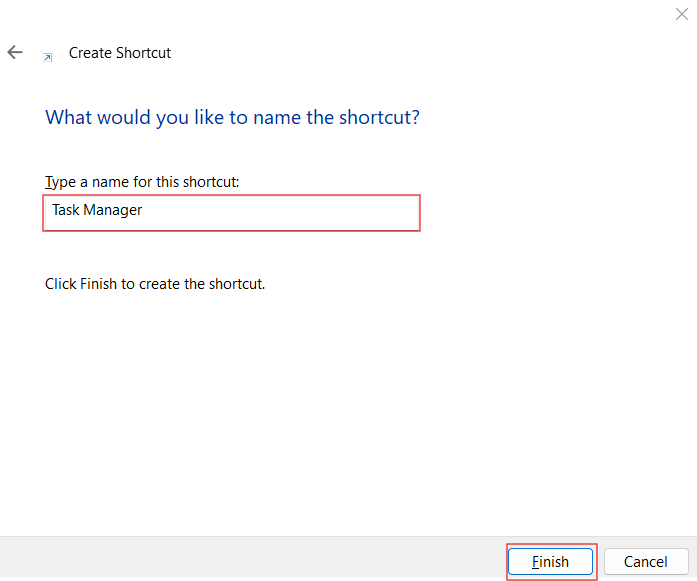
📣 Tổng kết
Task Manager là công cụ cực kỳ quan trọng khi bạn sử dụng Windows. Việc nắm được nhiều cách mở sẽ giúp bạn xử lý sự cố nhanh, tiết kiệm thời gian và không còn lúng túng khi máy bị chậm hoặc ứng dụng bị treo.
—— Kim Thịnh ——